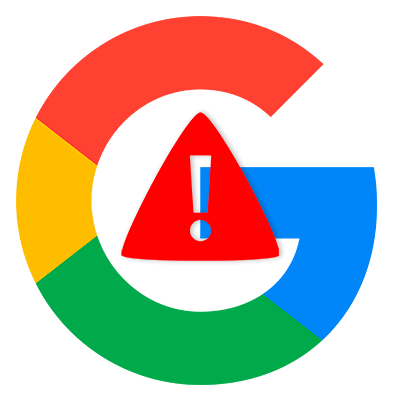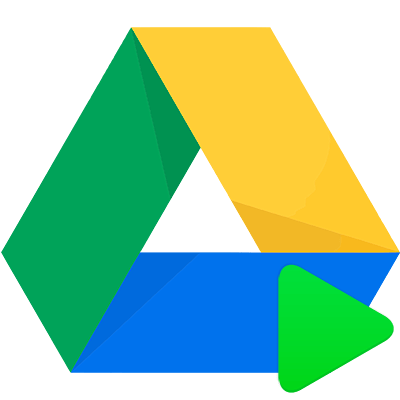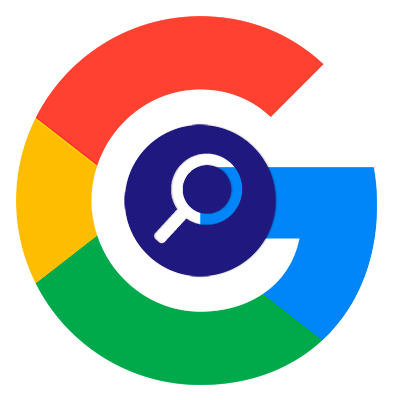Зміст

Як і будь-які інші апарати, Android-пристрої в тій чи іншій мірі схильні до різного роду помилок, однією з яких є &171;збій аутентифікації Google Talk&187;.
Нині проблема зустрічається досить рідко, але при цьому заподіює досить явні незручності. Так, зазвичай збій призводить до неможливості завантаження додатків з Play Маркета.
Читайте на нашому сайті: Як виправити помилку «процес com.google.process.gapps зупинено»
У цій статті ми розповімо, як виправити таку помилку. І відразу ж відзначимо-універсального рішення тут немає. Існує кілька способів усунення збою.
Спосіб 1: Оновлення служб Google
Дуже часто буває, що проблема криється лише в застарілих сервісах Google. Щоб виправити ситуацію, їх потрібно просто оновити.
- Для цього відкриваємо Play Маркет і за допомогою бічного меню йдемо в " Мої програми та ігри»
.
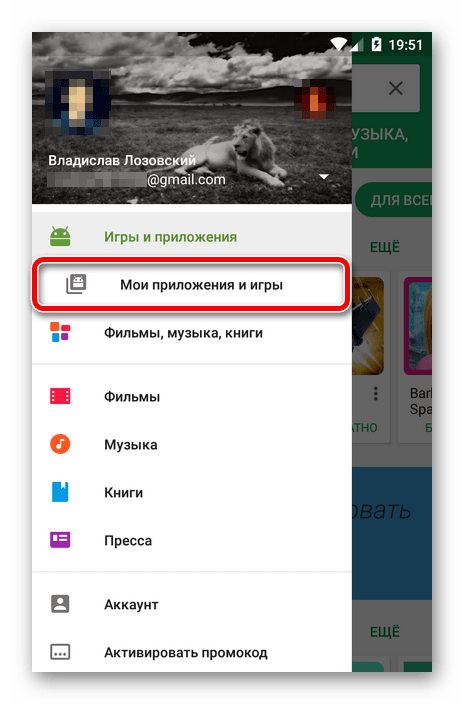
- Встановлюємо всі доступні оновлення, зокрема такі для додатків з пакету Гугл.
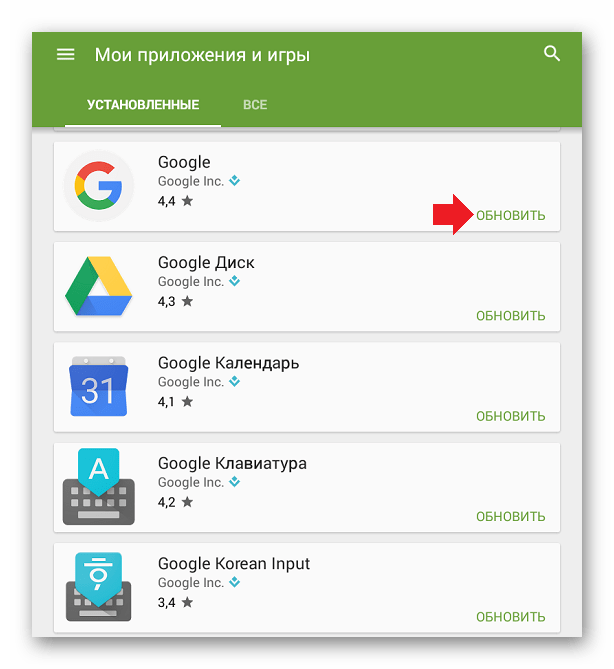
Все, що потрібно &8212; натиснути на кнопку &171;Оновити все&187; і при необхідності надати потрібні дозволи для встановлюваних програм.
Після закінчення оновлення сервісів Гугл перезавантажуємо смартфон і перевіряємо наявність помилки.
Спосіб 2: очищення даних і кешу додатків Google
У разі, якщо оновлення Гугл-сервісів не принесло потрібного результату, наступним вашим дією повинна бути очищення всіх даних магазину додатків Play Маркет.
Послідовність дій тут така:
- Йдемо в»Налаштування"
&8212;
»Додатки"
і знаходимо в списку Play Маркет.
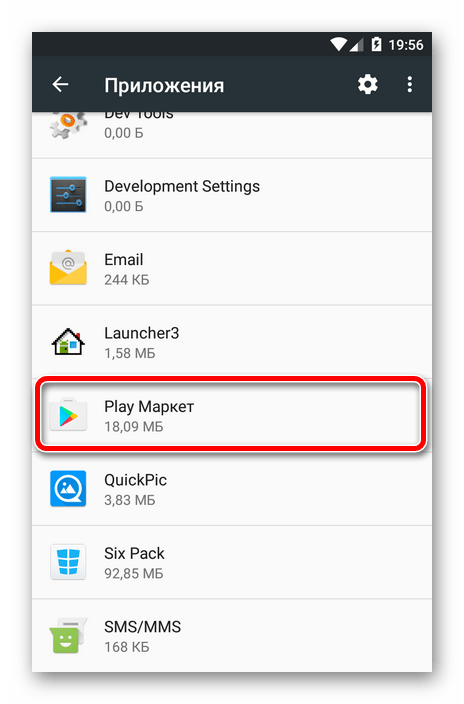
- На сторінці додатка переходимо в «сховище»
.
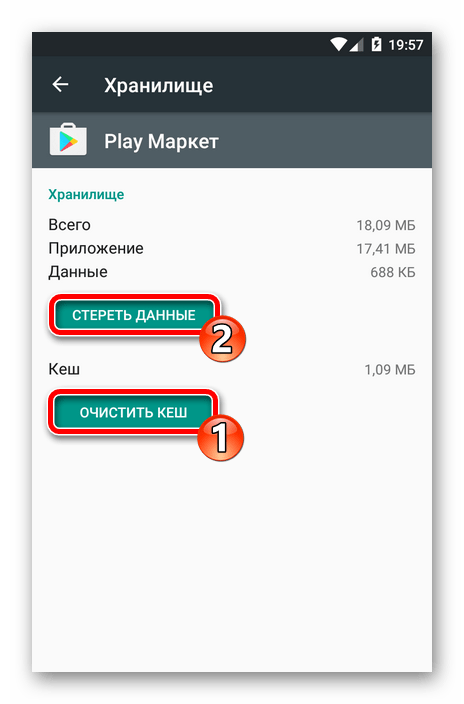
Тут по черзі тиснемо " Очистити кеш» і " стерти дані» . - Після повертаємося на основну сторінку Play Маркета в Налаштуваннях і зупиняємо програму. Для цього натискаємо на кнопку &171; зупинити&187;
.
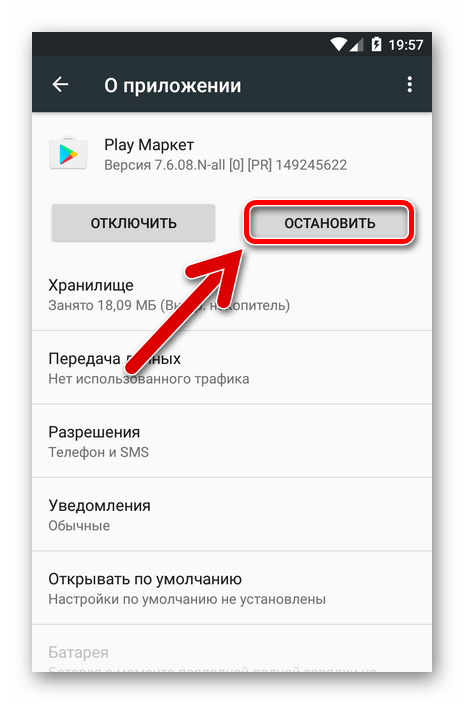
- Таким же чином очищаємо кеш в додатку Сервіси Google Play.
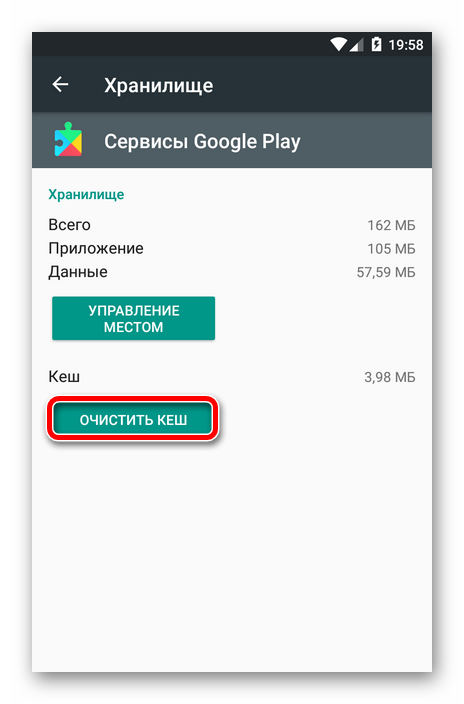
Виконавши ці дії, заходимо в Play Маркет і пробуємо завантажити будь-яку Програму. Якщо завантаження та встановлення Програми пройшло успішно &8212; помилка виправлена.
Спосіб 3: налаштування синхронізації даних з Google
Розглянута в статті помилка також може виникати через збої в синхронізації даних з &171;хмарою&187; Гугл.
- Для усунення проблеми заходимо в Налаштування системи і в групі & 171; особисті дані & 187;
переходимо на вкладку
& 171; рахунки & 187;
.
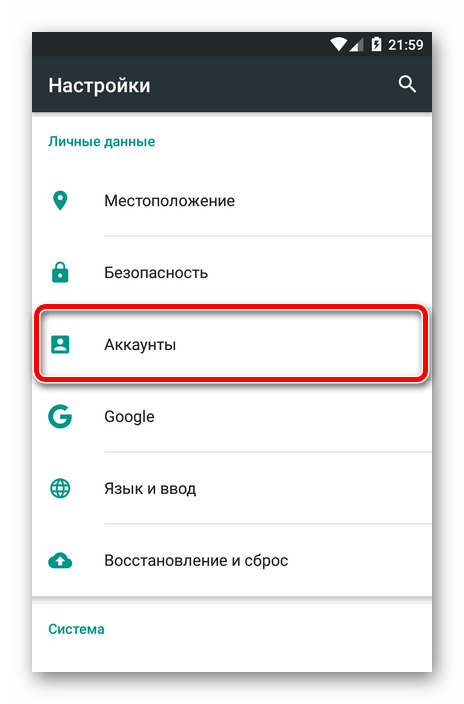
- У списку категорій облікових записів вибираємо &171;Google&187;
.
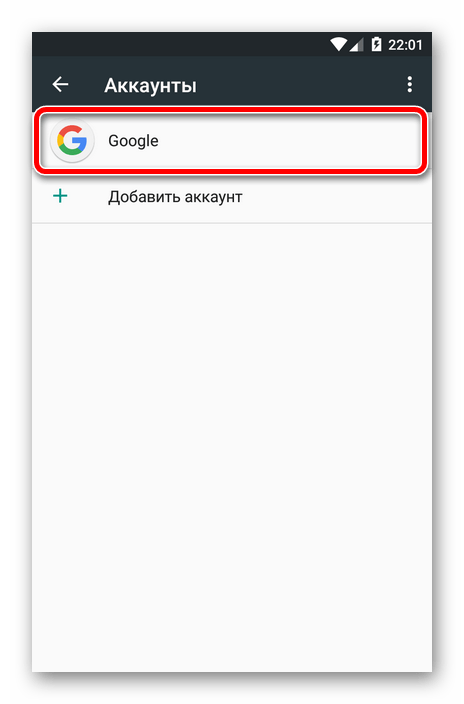
- Потім йдемо в Налаштування синхронізації аккаунта, який використовується основним в Play Маркеті.
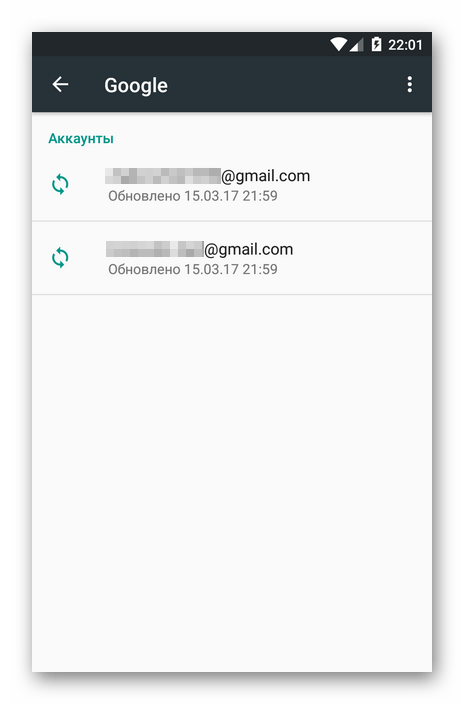
- Тут нам потрібно зняти позначки з усіх пунктів синхронізації, а потім перезавантажити пристрій і повернути все на місце.
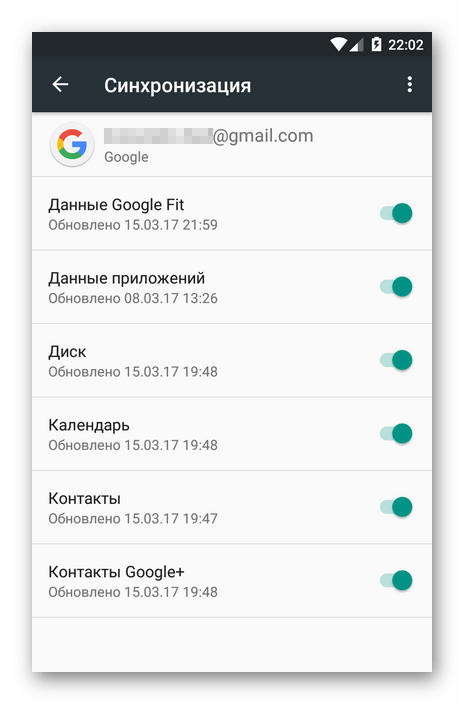
Так, скориставшись одним з перерахованих вище способів, а то і всіма відразу, помилку &171;збій аутентифікації Google Talk&187; можна усунути без особливих труднощів.